Des graphiques vectoriels d’applications tierces peuvent être insérés dans EmbroideryStudio en format natif ou interchangeable. Vous pouvez aussi importer des graphiques vectoriels en images-points. Vous pouvez ensuite convertir les graphiques vectoriels en objets de broderie à l’aide de différentes méthodes d’entrée ou des outils de Numérisation automatique.
1Créez un nouveau fichier dans EmbroideryStudio ou ouvrez le fichier dessin dans lequel vous voulez insérer le graphique vectoriel.
2Cliquez sur l’icone Importer graphique ou sélectionnez Fichier > Importer graphique.
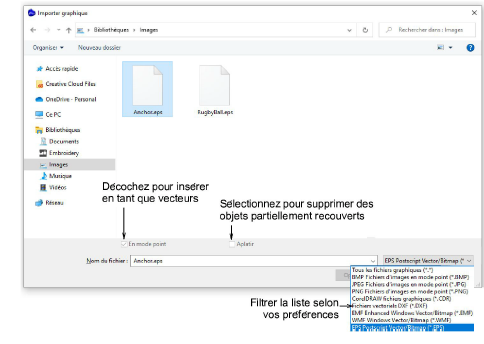
3Naviguez jusqu’au dossier de graphiques. Par défaut, le dialogue montre « Tous les fichiers graphiques », ce qui affiche tous les types de fichier compatibles – BMP, PNG, EPS, etc. Vous n’avez pas besoin de changer le paramètre Fichiers de type, à moins que vous ne vouliez filtrer un type de fichier particulier – par exemple, EPS.
Note : Si « Tous les fichiers graphiques » comprend aussi bien les formats vecteur que les formats image-point, pour le format natif CDR et les autres types de fichier vectoriel, utilisez la fonction d’importation CorelDRAW® Suite graphique.
4Si vous travaillez avec des fichiers DXF:
Cliquez sur Options. Le dialogue Options de fichiers DXF s’ouvre.
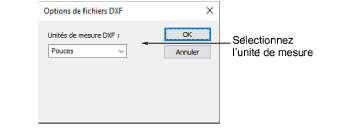
Sélectionnez Pouces ou Millimètres dans la liste Unités de mesure et cliquez sur OK. Sans cette information, le graphique vectoriel risque de ne pas s’afficher à la taille requise.
5Cochez la case En mode point pour insérer le graphique vectoriel sous forme d’image en mode point.
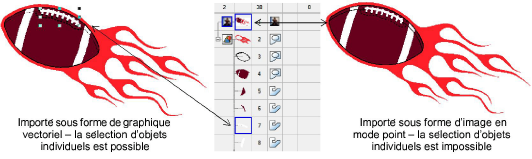
Note : Les fichiers DXF ne peuvent pas s’importer en mode point.
6Cochez la case Aplatir pour supprimer les zones se chevauchant dans le graphique vectoriel.
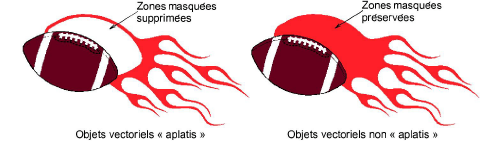
7Cochez la case Aperçu pour prévisualiser le graphique vectoriel.
8Cliquez sur Ouvrir pour insérer le graphique vectoriel dans la fenêtre dessin.
Suggestion : Il est également possible de coller des vecteurs directement dans EmbroideryStudio au moyen du presse-papiers de MS Windows®.